[TOC]
## 模块简介
管理当前律所下的所有人员的信息、入职、离职、转岗、状态等,包括员工、渠道专员和顾客。
## 操作入口
点击左侧菜单栏,找到**人员管理**,进入人员管理页面
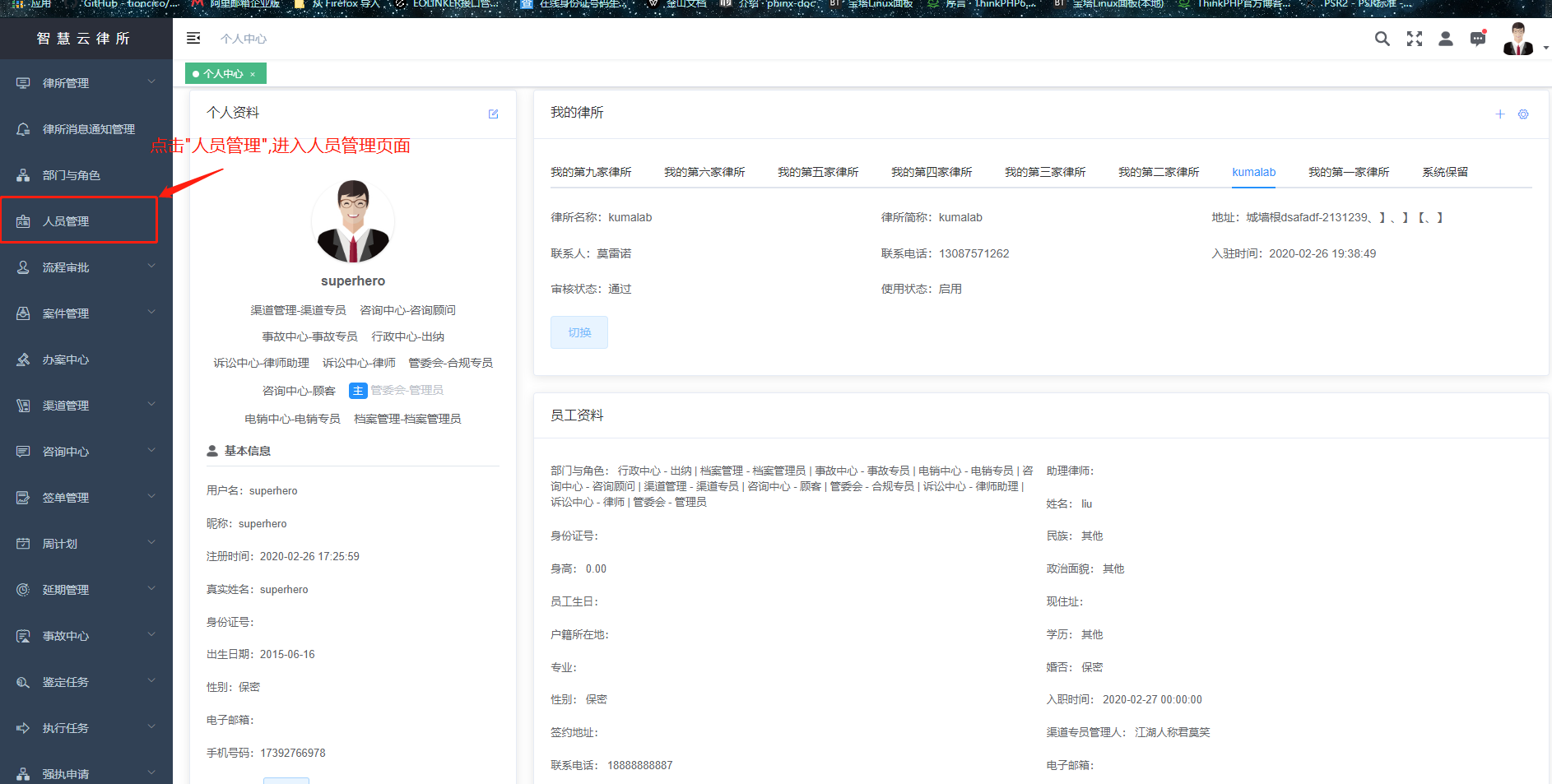
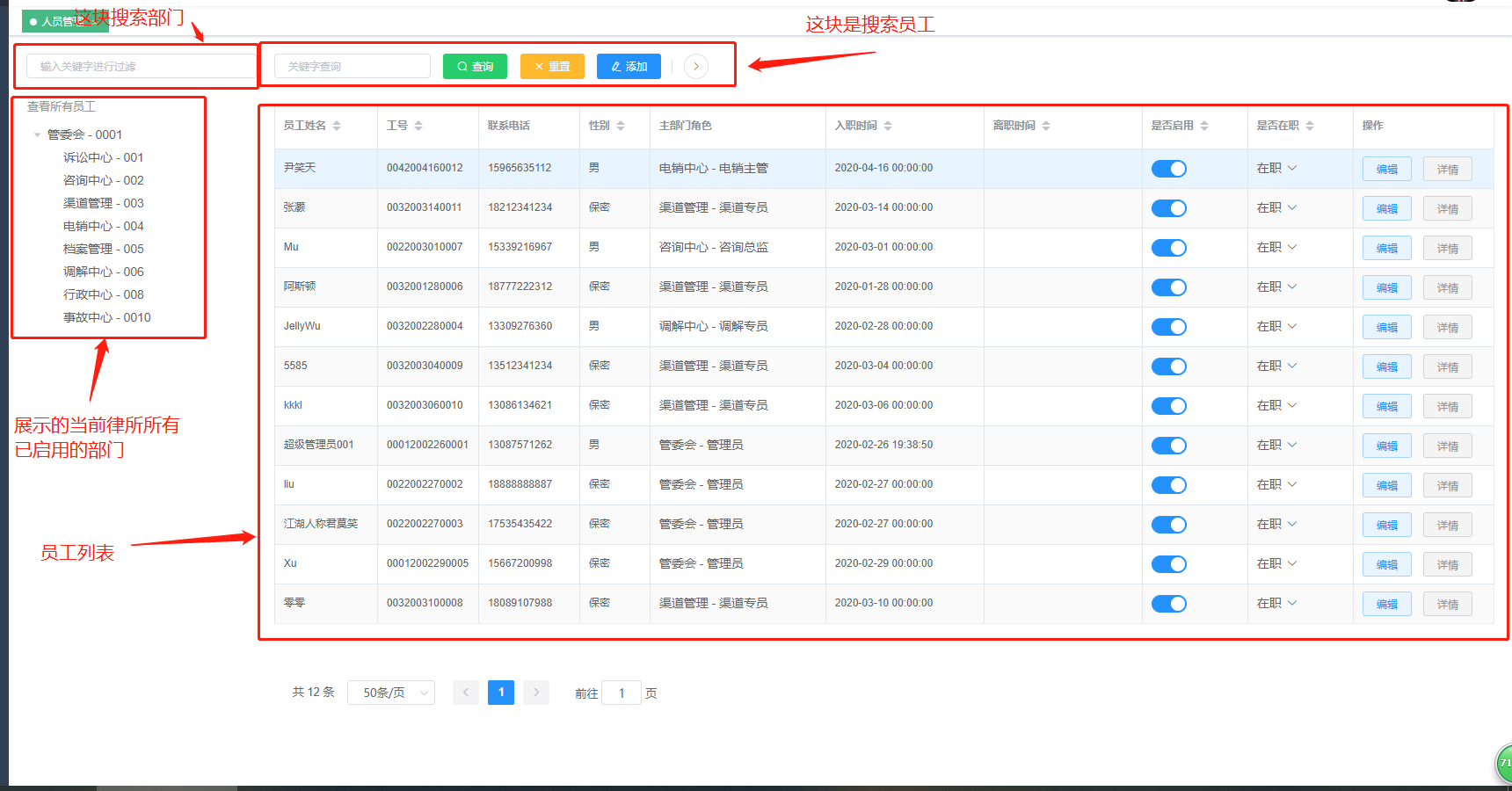
## 功能介绍
### 员工列表
#### 列表
展示当前律所下的所有的员工信息(包含离职和禁用)
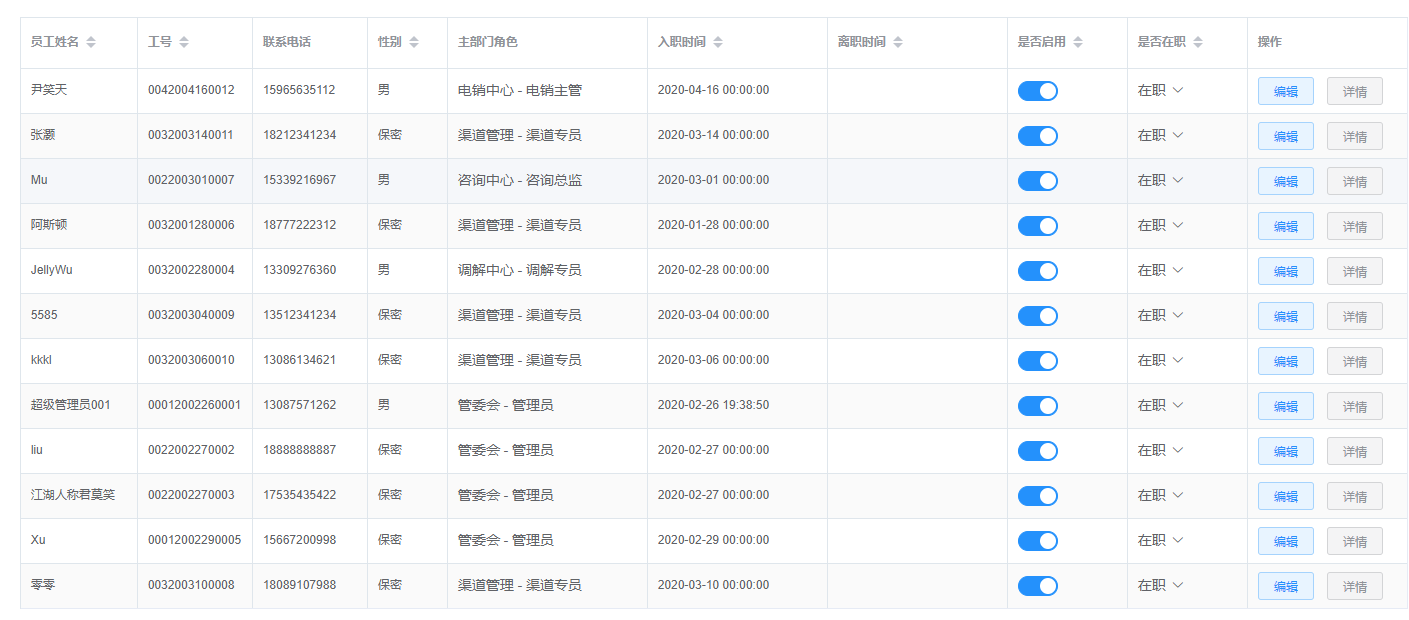
#### 关键字搜索
通过员工列表上方关键字搜索,可以**快速查询**到相关员工信息,可以**查询的关键字(员工姓名/员工编号/联系电话)**
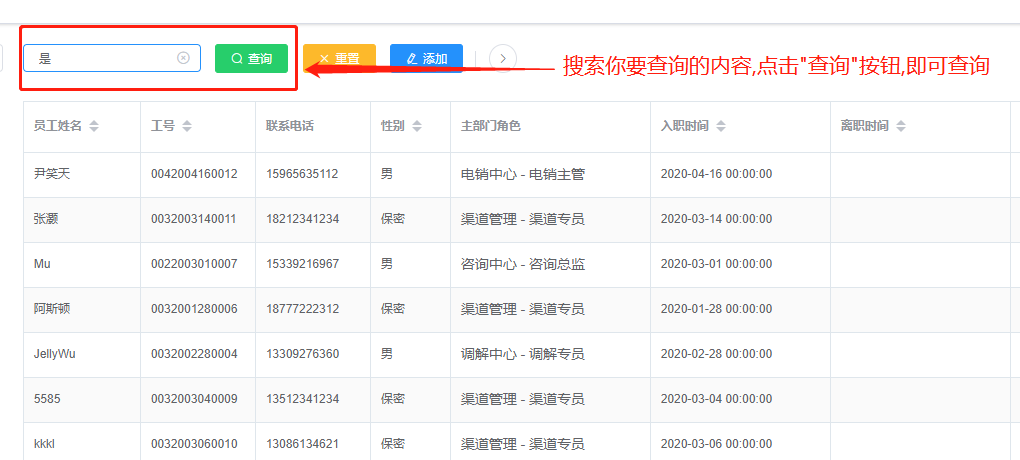
#### 高级搜索
点击员工列表上方的▷切换至高级搜索,可以精确的查询你要找得内容


### 部门列表
#### 列表
展示当前律所下所有**已启用的部门**(部门名称和部门编号)
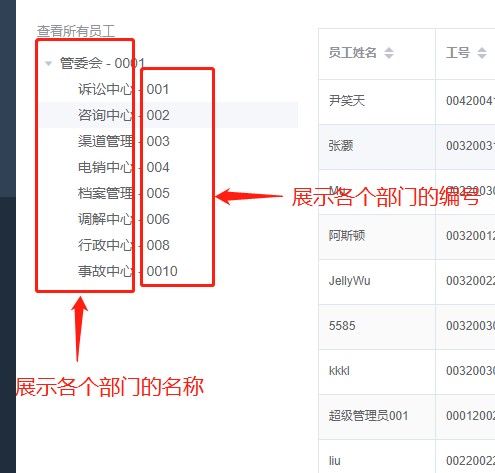
#### 搜索
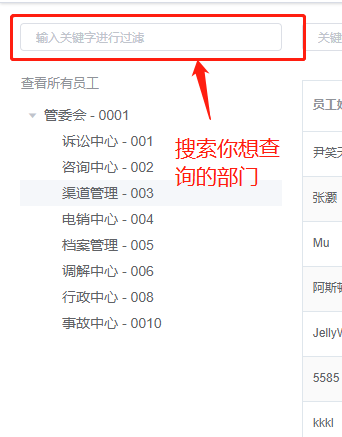
### 新增员工信息
#### 操作流程
1.点击"添加"按钮,进入新增员工信息页面

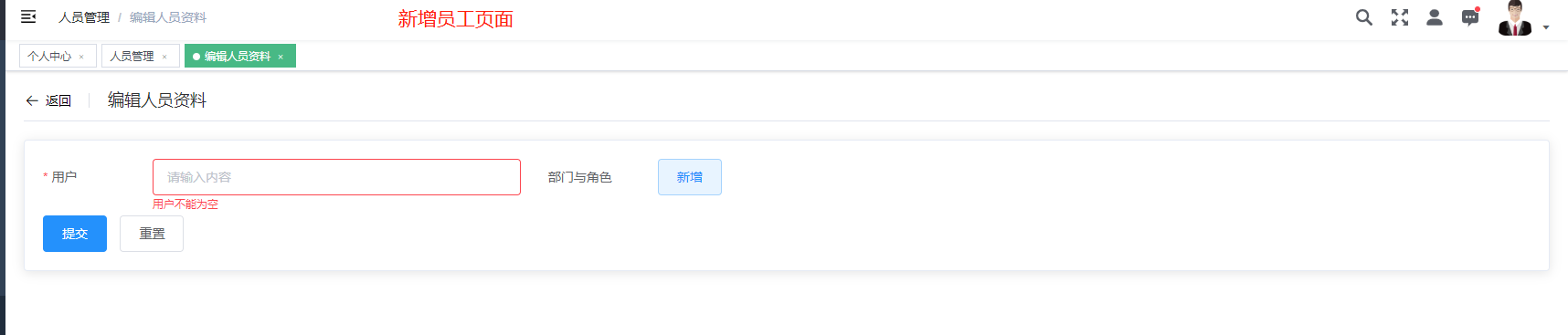
2.选择要添加的用户
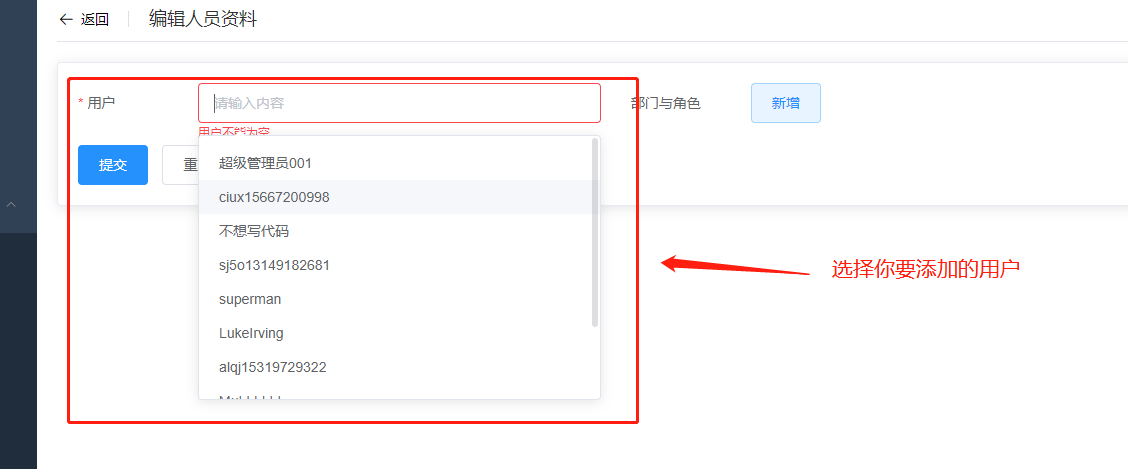
3.给添加的用户选择部门和角色,并设置哪个角色为他的主角色

4.填写员工的其他信息,注意**带星号**的为必填项
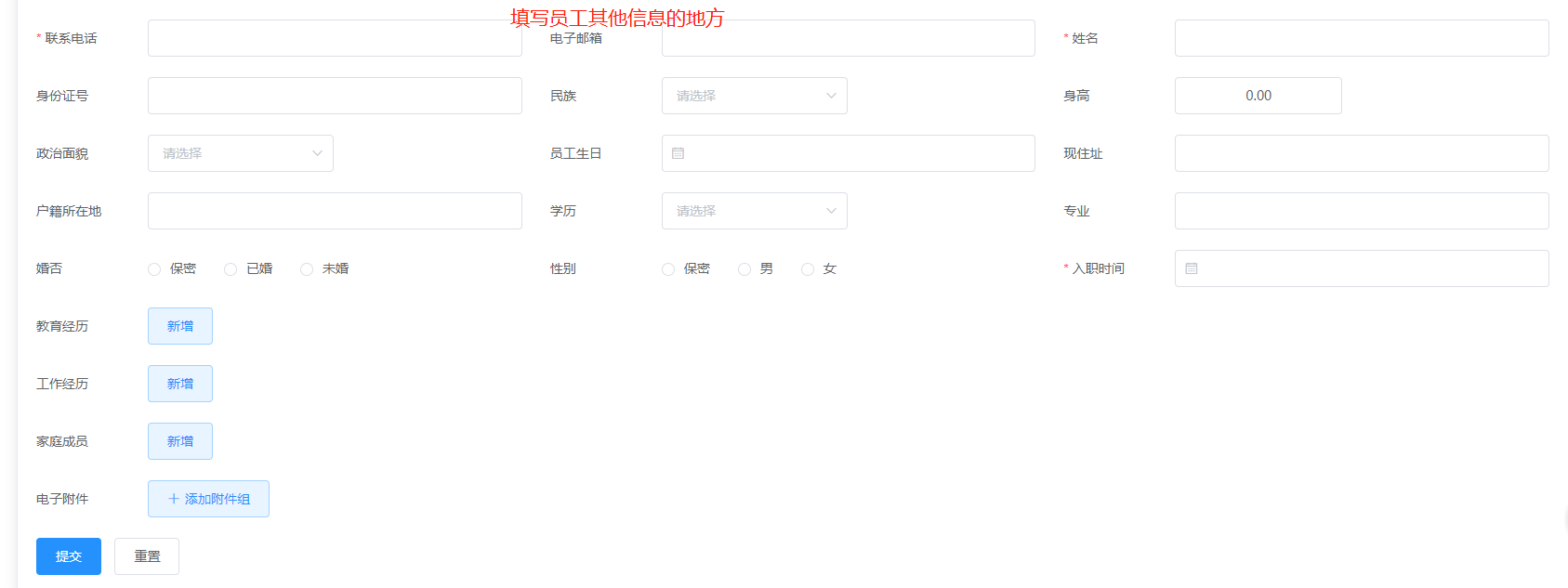
5.点击**提交**或者**重置**按钮,对员工信息进行**保存**或者**重写**操作

### 编辑员工信息
#### 操作流程
1.选择任意一条员工信息,点击**编辑**按钮,进入员工编辑页面

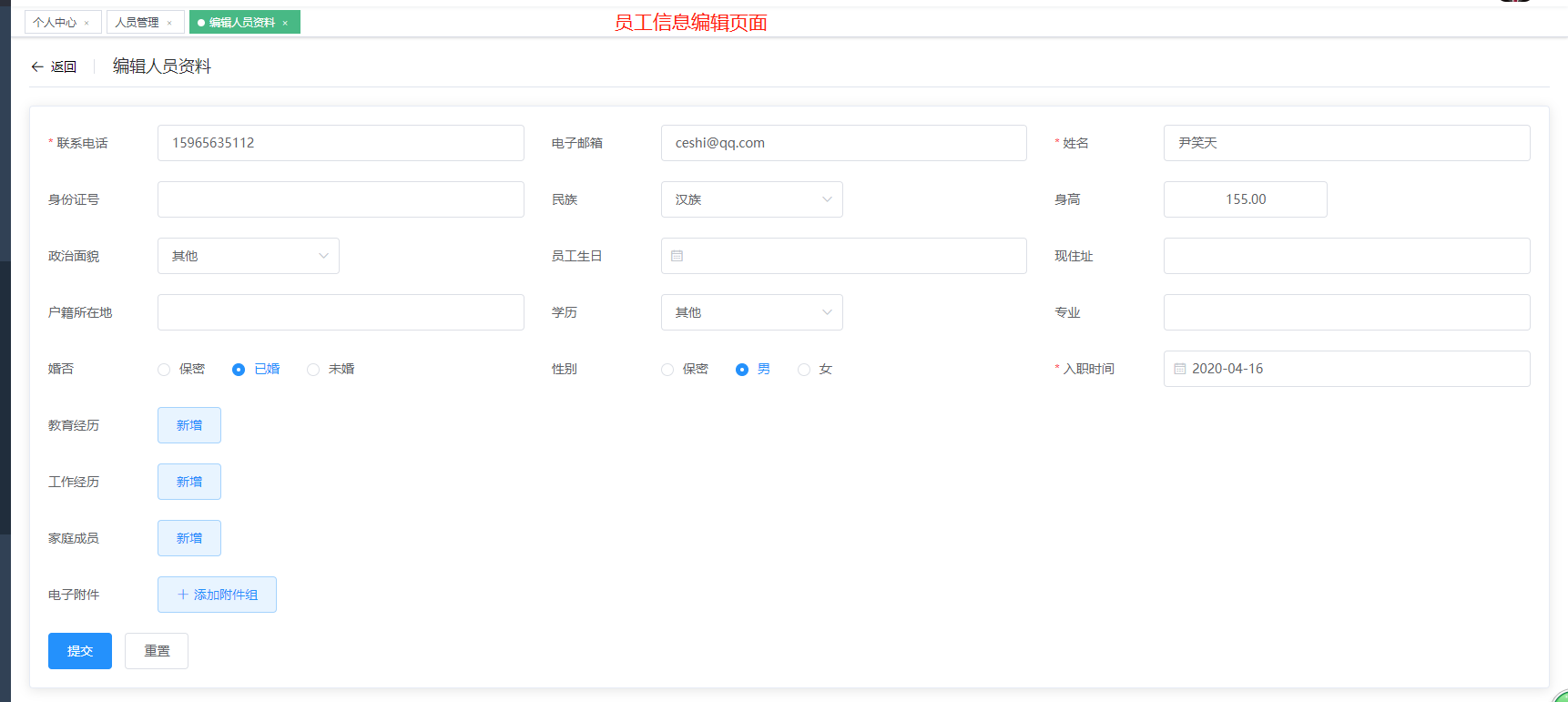
2.可以进行修改员工信息,注意**带星号**是必填项,修改完成后点击**提交**或者**重置**,可以对员工信息进行**保存**和**重写**
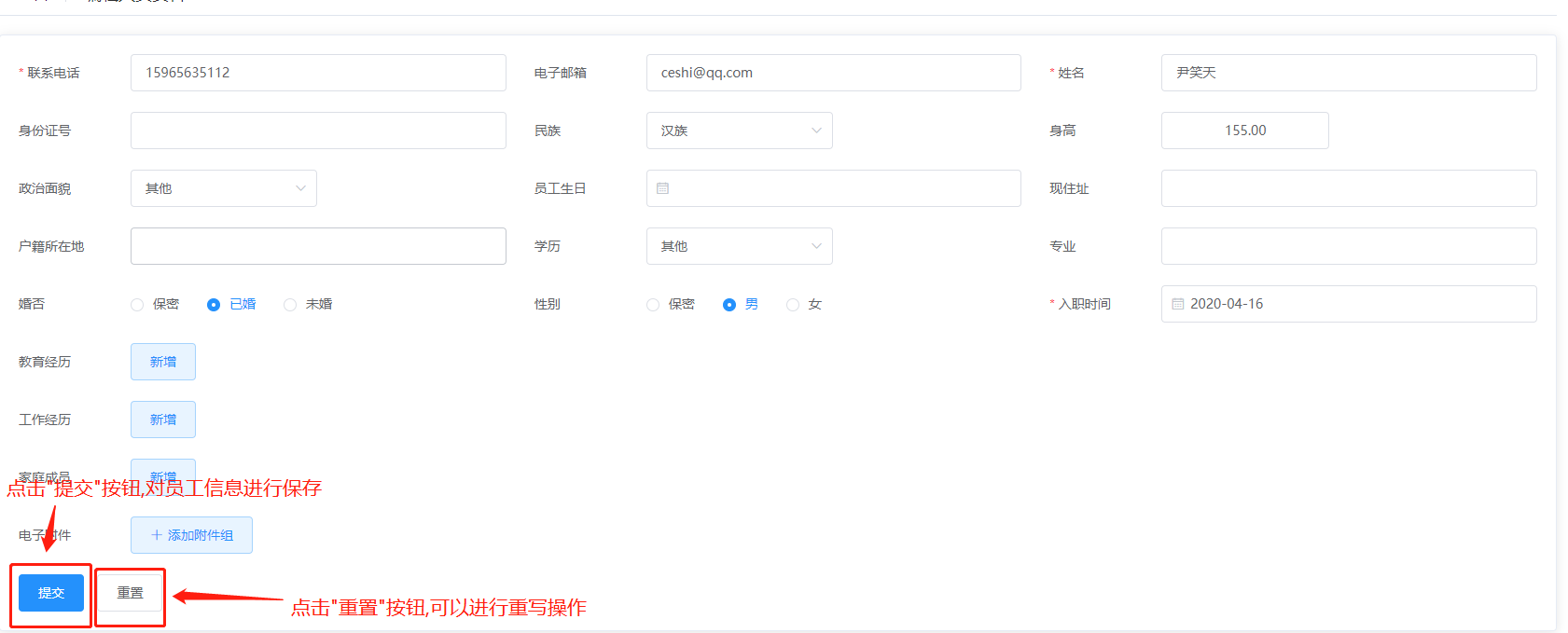
### 员工信息详情
#### 操作流程
1.选择任意一条员工信息,点击**详情**按钮,进入员工详情页面,展示当前员工在本律所的详细资料

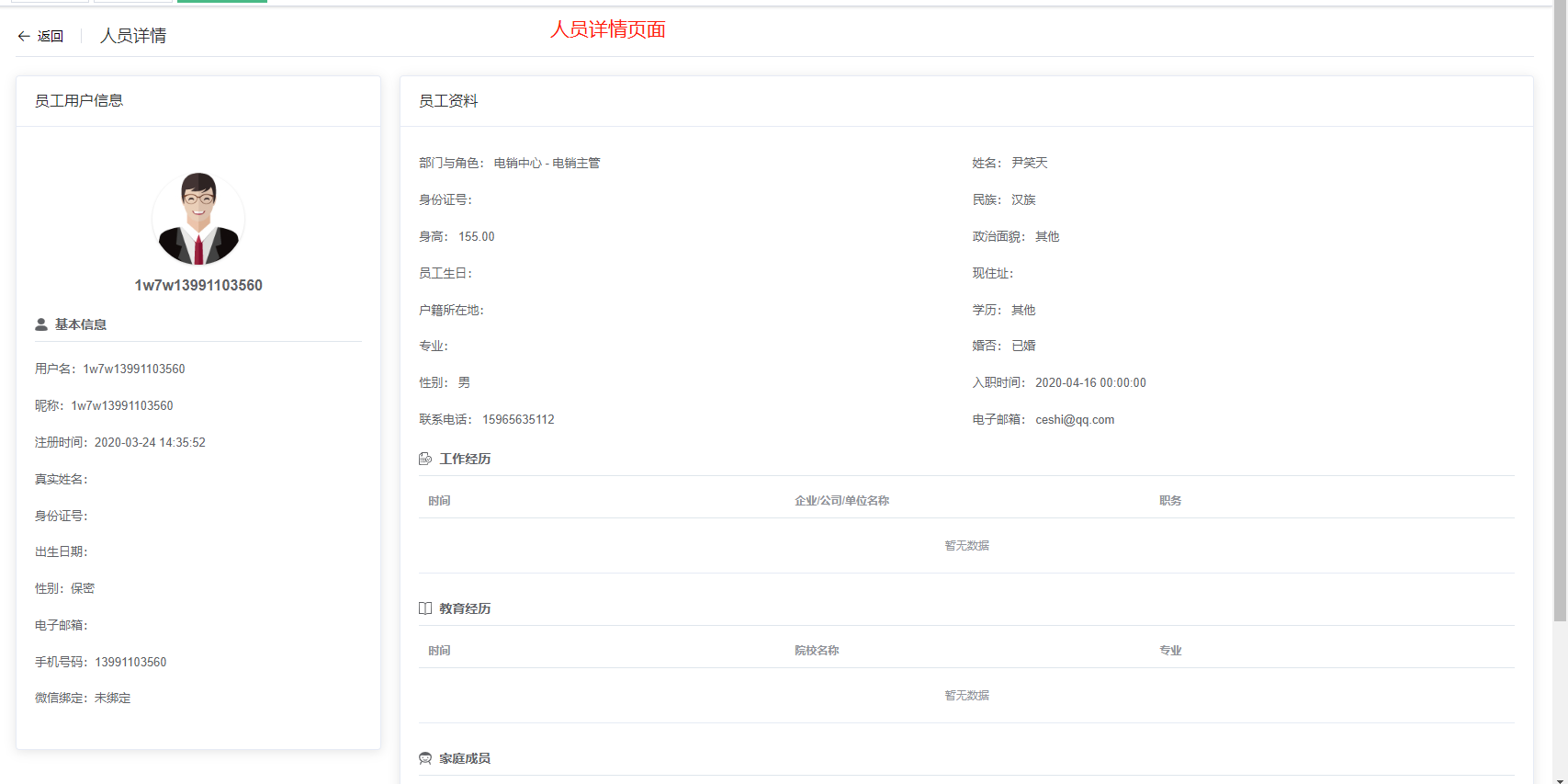
### 员工岗位管理
#### 员工岗位展示
选择任意一条员工信息,点击"主部门角色",会弹出当前员工的所有任职岗位

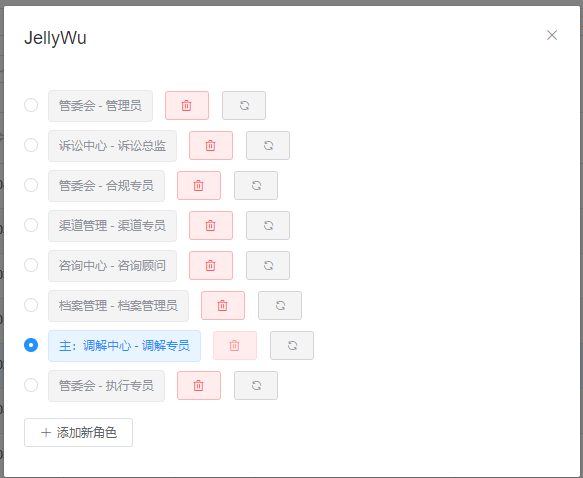
#### 添加新角色
##### 操作流程
1.点击添加新角色按钮,会弹出选择部门和角色的窗口
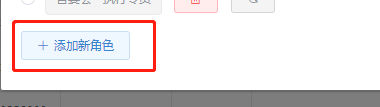
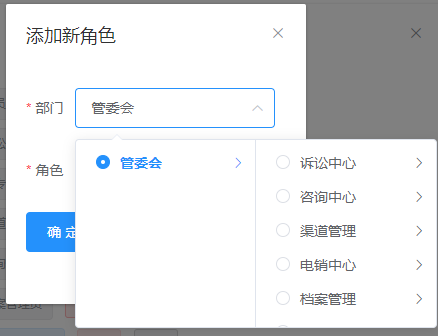
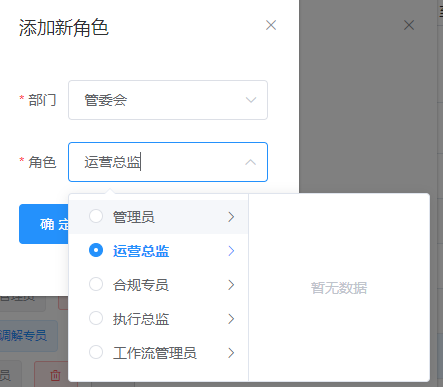
2.点击**确定**或者**取消**,可以**新增一个新增角色**或者**关闭新增角色弹窗**
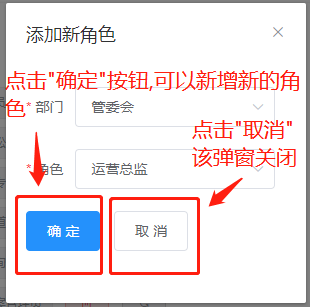
#### 删除角色
##### 操作流程
1.选择任意一条岗位信息,点击红框中的按钮,进行删除操作
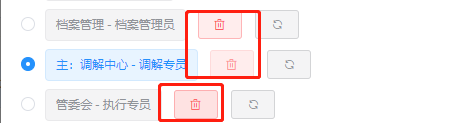
2.会弹出一个窗口,点击**确定**按钮,表示当前员工不在担任该岗位(角色),点击**取消**按钮,则关闭该弹窗
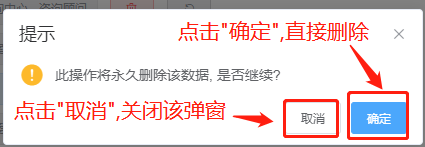
#### 主角色变更
点击红框中的**单选按钮**,将原主岗位(主角色)切换到其他岗位(角色),并作为主岗位(主角色)
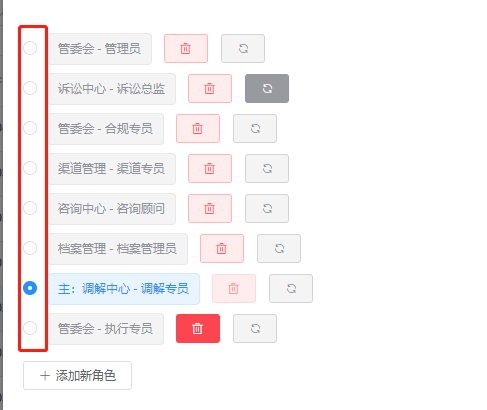
#### 变更角色
##### 操作流程
1.点击红框中的按钮,,会弹出变更角色窗口
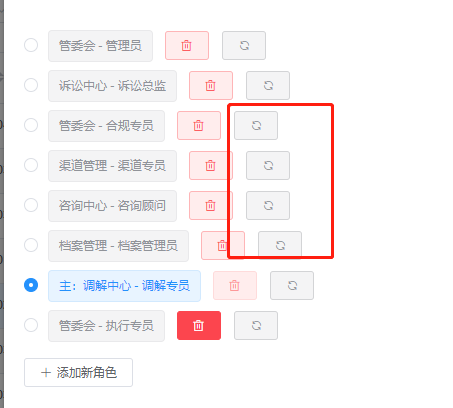
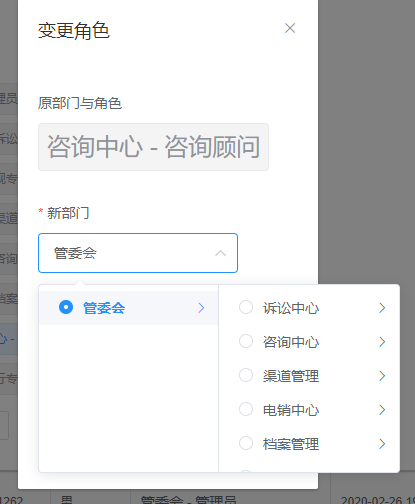
2.选择新的部门和新的角色
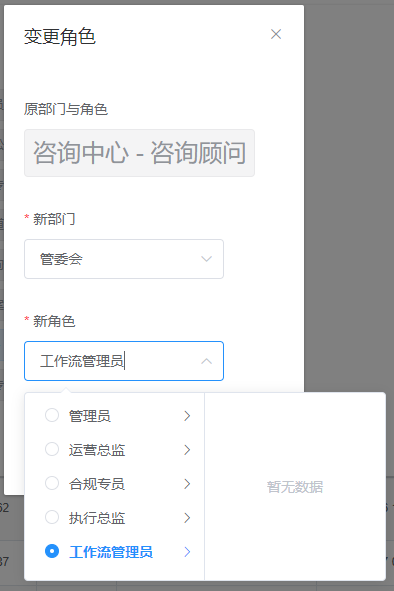
3.点击**确定**和**取消**,可以 **变更岗位(角色)** 或者 **关闭弹窗**
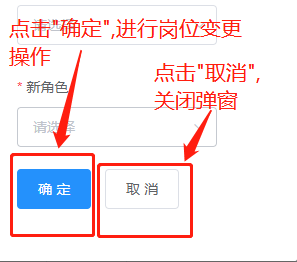
### 员工离职管理
1.选择任意一条员工信息,点击红框中的**在职**或者**离职**,会弹出一个离职状态管理窗口

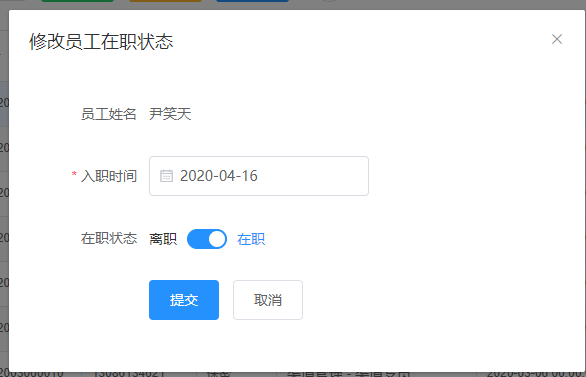
2.选择当前员工在职状态,和填写入职和离职时间
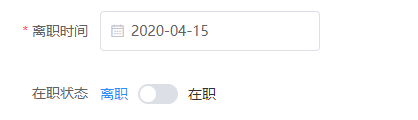
3.点击**提交**或者**取消**,可以进行对**员工在职状态进行更新**和**关闭窗口**
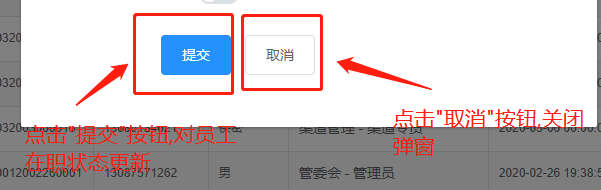
### 员工状态管理
选择任意一条员工信息,找到是否启用,对员工状态在当前律所进行启用或者禁用管理

- 功能说明
- 律所管理
- 案件进程配置
- 律所配置
- 工作流管理
- 顾客账户管理
- 案件队列配置管理
- 律所消息通知管理
- 部门与角色
- 人员管理
- 案件节点类型
- 流程审批
- 我的待审
- 我的审批历史
- 我的流程
- 所有流程
- 所有待审
- 所有审批历史
- 案件管理
- 所有案件
- 上级案件
- 我的案件
- 合规审查
- 主办人变更接收
- 办案中心
- 我的办案
- 上级管理
- 律所管理
- 渠道管理
- 所有渠道专员
- 上级渠道专员
- 我的渠道专员
- 所有渠道信息
- 上级渠道信息
- 我的渠道信息
- 我的上报
- 我的佣金
- 佣金统计
- 佣金配置
- 咨询中心
- 我的发现
- 上级发现
- 所有发现
- 发现管理
- 我的回访
- 上级回访
- 所有回访
- 下发约谈
- 我的约谈
- 所有约谈
- 上级约谈
- 我的邀约
- 上级邀约
- 所有邀约
- 签单管理
- 我的签单
- 我的签单记录
- 上级签单记录
- 所有签单记录
- 我的签单转让
- 上级签单转让
- 所有签单转让
- 延期管理
- 我的延期申请
- 与我相关的延期申请
- 上级延期申请
- 所有延期申请
- 事故中心
- 我的事故任务
- 上级事故任务
- 事故任务报告接收
- 上级事故任务报告接收
- 所有事故任务
- 鉴定任务
- 我的鉴定任务
- 上级鉴定任务
- 所有鉴定任务
- 鉴定材料领取
- 上级鉴定材料领取
- 鉴定类型管理
- 执行任务
- 我的执行任务
- 上级执行任务
- 所有执行任务
- 档案管理
- 档案权限
- 我的档案
- 所有档案
- 我的档案借阅
- 所有档案借阅
- 强执申请
- 我的强执申请
- 与我相关的强执申请
- 上级强执申请
- 所有强执申请
- 结案入档
- 垫付跟踪
- 垫付跟踪记录
- 垫付费率管理
- 费用管理
- 我的费用上报
- 上级费用上报
- 所有费用上报
- 案件费用明细
- 周计划
- 我的周计划
- 所有周计划
- 上级周计划
- 工作日报
- 我的日报
- 上级日报
- 所有日报
